Како снимити Зоом позив
Требате да снимите Зоом позив? Саставили смо овај водич како бисмо вам пружили све што требате да знате о снимању Зоом позива, укључујући како то учинити и разлику између локалног снимања и снимања у облаку.
Можда бисте очекивали да ће Зоом снимање бити плаћена функција резервисана за предузећа и оне који су спремни да плате премију за лиценцирани налог, али заправо можете да снимате своје позиве а да не изгубите ни пени – иако са неким ограничења.
Зоом-ова десктоп апликација подржава локално снимање. То значи да, све док имате инсталиран Зоом на рачунару, требало би да будете у могућности да снимите сваки позив који започнете или му се придружите – не морате чак ни да будете пријављени да бисте то урадили.
Наравно, ако желите да приступите више функција, као што је могућност снимања активних звучника, приказ галерије и дељених екрана одвојено или опцију снимања ваших позива на мобилној апликацији, мораћете да платите за лиценцирани налог који подржава клауд снимање.
Међутим, за већину корисника локално снимање ће бити више него довољно. Наставите да читате да бисте сазнали како да снимите Зоом позив на Зоом десктоп апликацији…
Шта ће вам требати:
- Апликација Зоом за радну површину
Кратка верзија
- Отворите Зоом
- Започните или се придружите састанку
- Кликните на Сними
- Кликните на Заустави снимање
- Завршите или напустите позив да бисте сачували снимак
-
Корак
1Отворите Зоом

Мораћете да инсталирате десктоп апликацију ако је већ немате.

-
Корак
2Започните или се придружите састанку

Ако желите да организујете сопствени састанак, мораћете да будете пријављени на налог.

-
Корак
3Кликните на Сними

Ово је икона круга на дну екрана.

-
Корак
4Кликните на Заустави снимање када завршите

Такође можете изабрати да паузирате снимање у било ком тренутку током позива.

-
Корак
5Завршите или напустите позив

Ово ће аутоматски сачувати ваш снимак.

-
Корак
6Ваш снимак би требало да се појави када напустите позив

Или га можете сами пронаћи тако што ћете отићи до фасцикле Зоом у вашим документима.

Решавање проблема
Да бисте прилагодили подешавања снимања у зумирању, кликните на стрелицу нагоре поред дугмета за видео током позива, изаберите Подешавања видеа и идите на картицу Снимање.
Одатле можете да промените локацију за чување ваших датотека, изаберете да ли желите да прикажете имена учесника или засебне аудио датотеке и да укључите и искључите временске ознаке и снимање дељења екрана.
Да бисте снимили Зоом позиве на иОС или Андроид апликацијама, биће вам потребан лиценцирани налог који подржава снимање у облаку, а такође ћете морати да будете домаћин или ко-домаћин састанка.
Снимање у облаку вам такође омогућава да засебно снимате активне звучнике, приказ галерије и дељене екране и дељено снимање екрана без сличица.
Можда ће ти се свидети…

Како вратити игру на Стеам

Како избрисати Гоогле налог

Како повећати засићеност у Пхотосхопу
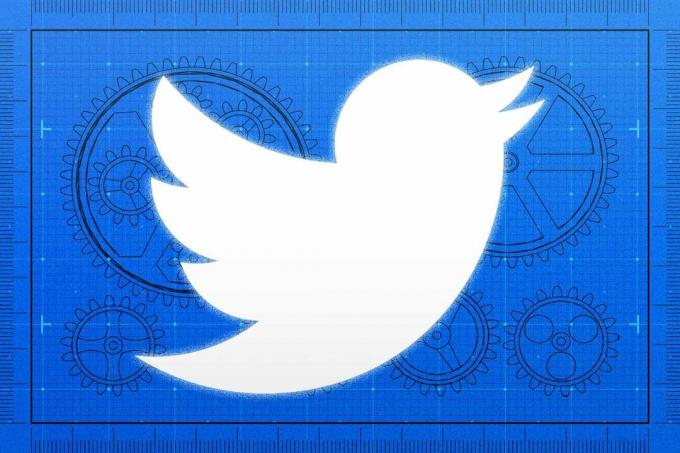
Како групно избрисати своје старе твитове

Како направити ПДФ потпис на рачунару

Како направити црно-белу слику у Пхотосхопу
Зашто веровати нашем новинарству?
Основан 2004. године, Трустед Ревиевс постоји да би нашим читаоцима пружио темељне, непристрасне и независне савете о томе шта да купе.
Данас имамо милионе корисника месечно из целог света и процењујемо више од 1.000 производа годишње.



